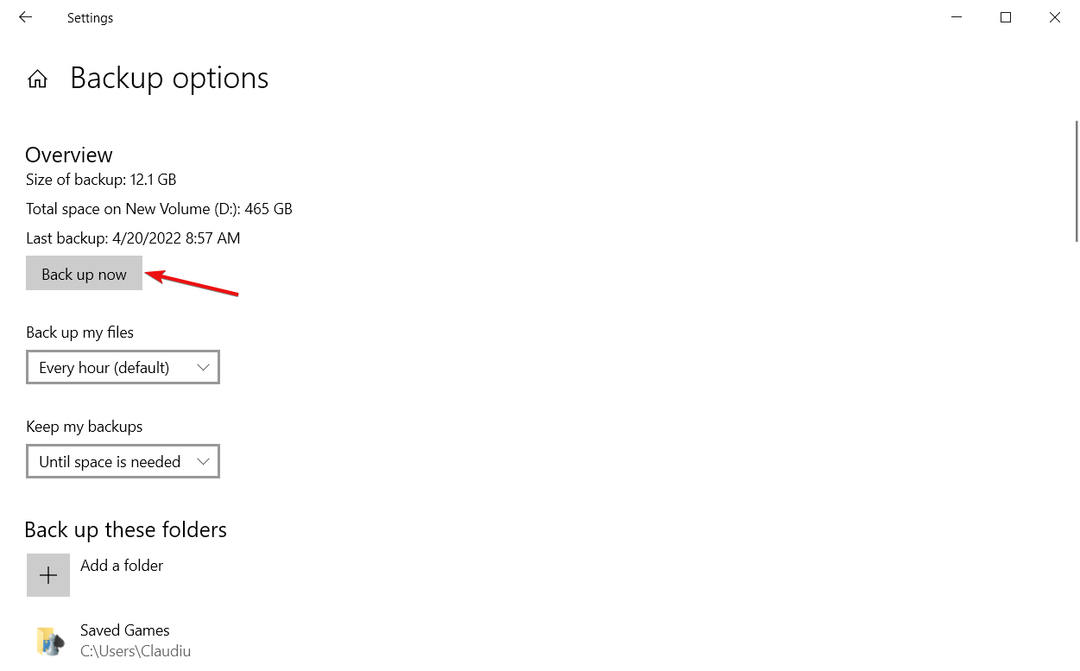إدارة برامج تشغيل الأجهزة في Windows باستخدام هذه الأداة المساعدة
- يرمز PnP في PnPUtil إلى Plug and Play الذي يتيح الكشف التلقائي عن الأجهزة وتثبيتها وبرامج التشغيل المرتبطة بها.
- يمكن الوصول إليه باستخدام موجه الأوامر أو PowerShell إلى تثبيت وإلغاء التثبيت والتصدير والاستعلام عن معلومات حول برامج تشغيل الأجهزة.

Xالتثبيت عن طريق النقر فوق ملف التنزيل
- قم بتنزيل Restoro PC Repair Tool التي تأتي مع التقنيات الحاصلة على براءة اختراع (براءة اختراع متاحة هنا).
- انقر ابدأ المسح للعثور على مشكلات Windows التي قد تتسبب في حدوث مشكلات بجهاز الكمبيوتر.
- انقر إصلاح الكل لإصلاح المشكلات التي تؤثر على أمان الكمبيوتر وأدائه.
- تم تنزيل Restoro بواسطة 0 القراء هذا الشهر.
PnPUtil.exe هي أداة مساعدة لسطر الأوامر تأتي مع نظام التشغيل Microsoft Windows ، بدءًا من Windows Vista ، والتي تمكن المستخدمين من إدارة برامج تشغيل الأجهزة وحزم برامج التشغيل.
في هذا الدليل ، سنقدم نظرة عامة مفصلة عن PnPUtil.exe ، ونوضح كيفية عمله ، ونوضح لك كيفية استخدامه بشكل صحيح لإدارة برامج تشغيل الأجهزة في Windows.
ما هو PnPUtil.exe؟
PnPUtil.exe هي أداة سطر أوامر توفر مجموعة واسعة من الوظائف ، بما في ذلك التثبيت وإلغاء التثبيت والتصدير والاستعلام عن معلومات حول برامج التشغيل وحزم برامج التشغيل.
يمكن استخدامه لتحديث برامج التشغيل الموجودة ، تثبيت برامج تشغيل غير موقعة، وتمكين برامج تشغيل الأجهزة أو تعطيلها.
ومع ذلك ، نظرًا لأن PnPUtil.exe هي أداة سطر أوامر ، فقد يكون من الصعب على المستخدمين المبتدئين استخدامها بفعالية.
كيفية استخدام PnPUtil.exe؟
فيما يلي بعض الفحوصات الأولية التي يجب عليك إجراؤها قبل استخدام الأداة المساعدة:
- لقد قمت بتسجيل الدخول إلى حساب بامتيازات إدارية.
- يجب أن يكون لديك حزمة برنامج تشغيل على نظامك.
- إذا كنت ترغب في تثبيت برنامج تشغيل غير موقع ، فيجب عليك أولاً تعطيل فرض توقيع السائق على نظامك.
الآن بعد أن قمت بفحص كل هذه الأشياء ، أخبرنا عن كيفية استخدام الأداة.
- اضغط على شبابيك نوع المفتاح كمد، وانقر يفتح.

- اكتب الأمر التالي للانتقال إلى الدليل الذي يحتوي على PnPUtil.exe واضغط على يدخل:
القرص المضغوط C: \ Windows \ System32 - لعرض قائمة برامج التشغيل المثبتة على نظامك ، انسخ والصق الأمر التالي واضغط يدخل:
pnputil -e
- ستحصل على قائمة بجميع برامج التشغيل المثبتة على جهاز الكمبيوتر الخاص بك ، جنبًا إلى جنب مع الناشرين والإصدار والمزيد.
- لتثبيت حزمة برنامج تشغيل ، اكتب الأمر التالي بعد الاستبدال
بالمسار الكامل لملف برنامج التشغيل INF الذي تريد تثبيته ، واضغط على يدخل: pnputil -i -a
- انسخ والصق الأمر التالي بعد الاستبدال
باسم حزمة برنامج التشغيل التي تريد إلغاء تثبيتها والضغط عليها يدخل: pnputil -f -d
- لتصدير حزمة برنامج تشغيل إلى ملف نصي باسم
، اكتب الأمر التالي بعد الاستبدال باسم حزمة برنامج التشغيل التي تريد تصديرها واضغط على يدخل: pnputil -e -u> .رسالة قصيرة 
- انسخ الأمر التالي والصقه للاستعلام عن معلومات حول حزمة برنامج تشغيل معينة بعد الاستبدال
بالمسار الكامل لملف برنامج التشغيل INF الذي تريد الاستعلام عنه وضربه يدخل: pnputil -a
إذن ، هذه هي الخطوات التي يمكنك من خلالها استخدام PnPUtil.exe لإدارة برامج تشغيل الأجهزة في Windows. يجب أن تتذكر أن بعض أوامر PnPUtil.exe قد تتطلب امتيازات المسؤول.
- هل يحصل منتقي أدوات Windows 11 على رسوم متحركة جديدة؟
- winbio.dll مفقود أو غير موجود: كيفية إصلاحه
- يعمل وضع كفاءة Windows على جعل التطبيقات غير قابلة للاستخدام بالنسبة للبعض
- متى ستتمكن من الوصول إلى بطاقة SD على WSA؟
- Vmwp.exe: ما هو وهل يجب عليك إيقاف تشغيله؟
ومع ذلك ، إذا بدت أداة PnPUtil معقدة بعض الشيء ، يمكنك استخدام أحد ملفات أفضل برنامج تحديث سائق من قائمتنا.
إذا كان لديك أي أسئلة أو اقتراحات ، فلا تتردد في ذكرها في قسم التعليقات أدناه.
هل ما زلت تواجه مشكلات؟ قم بإصلاحها باستخدام هذه الأداة:
برعاية
إذا لم تحل النصائح المذكورة أعلاه مشكلتك ، فقد يواجه جهاز الكمبيوتر الخاص بك مشكلات Windows أعمق. نوصي تنزيل أداة إصلاح الكمبيوتر (مصنفة بدرجة كبيرة على TrustPilot.com) للتعامل معها بسهولة. بعد التثبيت ، ما عليك سوى النقر فوق ملف ابدأ المسح زر ثم اضغط على إصلاح الكل.